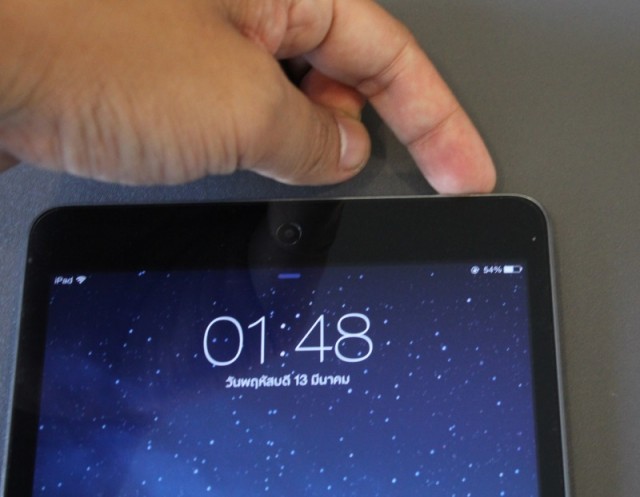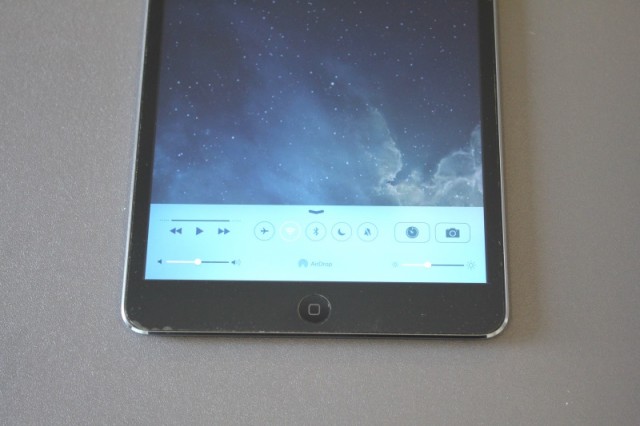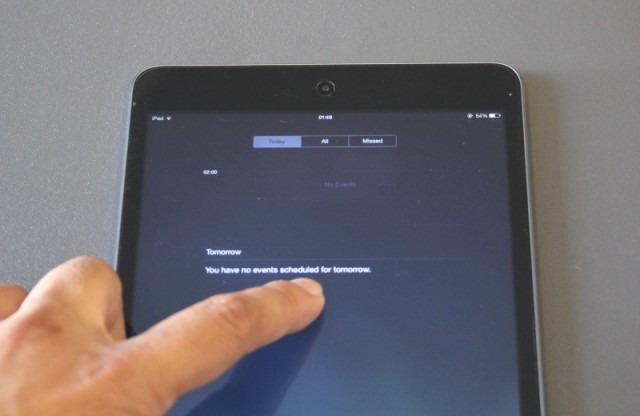เรื่องของหน้าจอ Lock Screen หรือหน้าจอล็อคก่อนเข้าสู่ระบบ ในส่วนนี้จะสามารถแสดงผลและใช้ประโยชน์ได้หลากหลายเหมือนกัน
ในส่วนของการแจ้งเตือน การตั้งค่าระบบต่างๆ การเปิดใช้สัญญาณ รวมไปถึงการเรียกใช้งานกล้องและสิ่งอื่นๆ ได้อีกมากมาย มาดูกันว่าเราสามารถทำสิ่งใดได้บ้าง
การปลดล็อคหน้าจอ iPad
สิ่งแรกก็คือ การปลดล็อคหน้าจอ ก็เป็นสิ่งหนึ่งที่ต้องผ่านจากหน้าจอ Lock Screen นี้ วิธีการปลดล็อคก็เพียง กดที่ปุ่ม Power จากนั้นแตะที่ Slide to Unlock จากนั้น ลากนิ้วไปทางขวาของหน้าจอหรือจะกดที่ปุ่ม Home แล้วทำตามกระบวนการตามปกติ ก็เข้าสู่หน้าจอหลักในการทำงานได้แล้ว
การเปิด Control Center
นอกจากนี้เรายังสามารถเปิดเมนูควบคุมการทำงานด้วยระบบ Control Center ผ่านทางหน้าจอ Lock Screen นี้ได้อีกด้วย โดยการกดที่ปุ่ม Home หรือปุ่ม Power จากนั้นแตะที่ปุ่มด้านล่างของหน้าจอ แล้วลากขึ้นมา จะปรากฏเมนู Control Center ที่หน้าจอ
โดยที่แถบเมนู Control Center นี้ประกอบไปด้วย ทูลบาร์สำหรับเล่นเพลง วีดีโอ, โหมดการเปิด-ปิดสัญญาณต่างๆ, เมนู Alarm, Camera, Volume และ Brightness เรียกได้ว่าตั้งค่าหลักๆ ที่มีอยู่บน iPad Air ได้อย่างครบครันเลยทีเดียวและหากเรียกเมนูดังกล่าวขึ้นมาแล้ว ไม่ต้องการใช้งานต่อ ก็ให้แตะที่แถบบนของเมนู แล้วเลื่อนลงมาที่เดิมหรือหากทิ้งไว้ประมาณ 10 วินาที หน้าจอก็จะดับลงเข้าสู่โหมด Sleep ตามเดิม
การแจ้งเตือน
นอกจากในเรื่องของการปลดล็อคหรือการตั้งค่า Control Center แล้ว ในหน้าของ Lock Screen ยังให้ผู้ใช้ได้เข้าไปดูการนัดหมายจากตารางที่ตั้งไว้ใน Calendar ได้อีกด้วย โดยเมื่อกดปุ่ม Power หรือ Home แล้วอยู่ที่หน้าจอ Lock Screen ให้แตะไปที่ขอบด้านบนของหน้าจอ แล้วลากนิ้วลงมาที่ด้านล่าง ก็จะมีหน้าต่างตารางเวลาและนัดหมายต่างๆ ใน Calendar ให้ใช้งานได้ทันที
แต่ทั้งนี้เมื่อเราเรียกโหมดการทำงานต่างๆ เป็นการเลือกเครื่องมือจาก Control Center แล้ว เมื่อปิดเมนูเหล่านั้นไป ก็จะเป็นการเข้าสู่หน้าจอปกติของระบบในทันที แต่ถ้าเลือกแล้วไม่ได้เรียกใช้หรือไม่ได้ปลดล็อค ก็จะเข้าสู่หน้าจอ Sleep ไปในช่วงสั้นๆ นั่นเอง